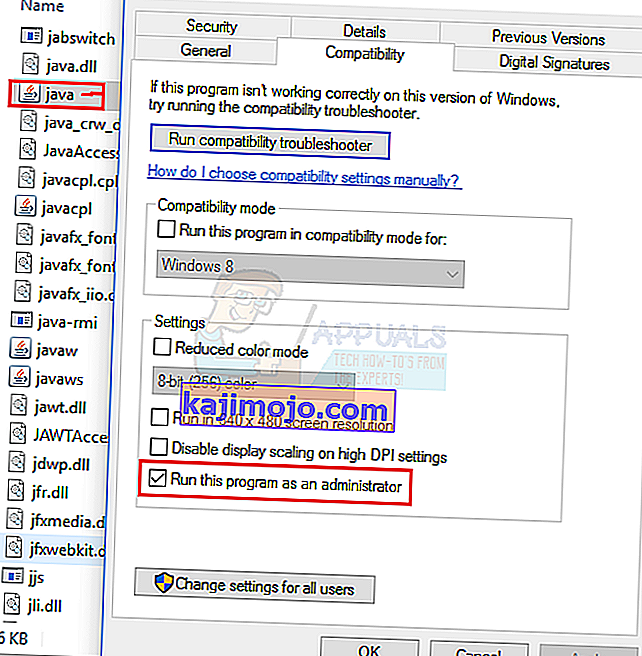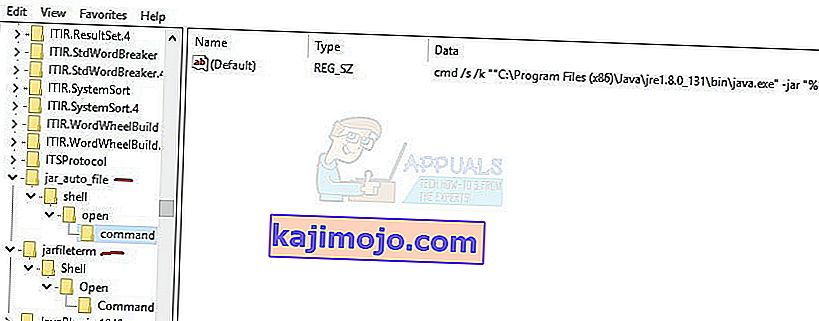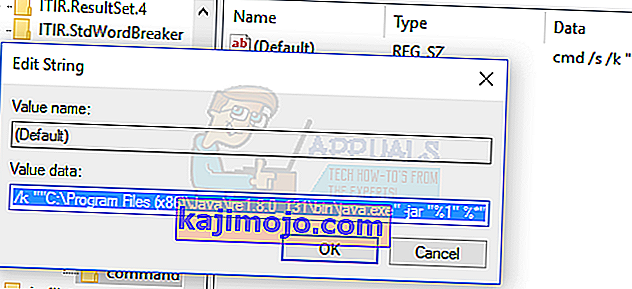Sekiranya anda tidak dapat membuka fail .jar pada Windows 10, kemungkinan disebabkan oleh salah satu masalah berikut:
* Lingkungan Java Run-Time tidak diatur dengan betul untuk menjalankan file .jar
* Windows Registry tidak memanggil JRE (Java Runtime Environment) dengan betul
Nasib baik ada beberapa penyelesaian mudah untuk menyelesaikannya. Apa yang berlaku bagi kebanyakan orang ialah ketika cuba membuka fail .jar, Windows biasanya akan menanyakan program apa yang ingin anda gunakan untuk menjalankan program tersebut. Sudah tentu, kebanyakan orang hanya memilih Java.exe, tetapi ini mempunyai masalah untuk melepaskan -jar dari jalan pelaksanaan program. Pada dasarnya anda tidak dapat menetapkan perintah kompleks yang diperlukan untuk membuka fail .jar dengan menggunakan "Buka Dengan ..." pada Windows 10.
Jadi apa yang biasanya akan berlaku ialah anda akan mengaitkan fail .jar untuk dibuka dengan java.exe, anda mengklik dua kali pada .jar yang dapat dieksekusi, dan tetingkap prompt arahan akan terbuka sebentar dan tutup, dan program tersebut tidak dilancarkan.
Apa yang perlu kita lakukan ialah mengaitkan semula fail .jar dengan binari Java.
- Pastikan anda dikemas kini dengan Java Runtime Environment terkini.
- Arahkan ke folder pemasangan Java anda, masuk ke dalam / bin / folder, klik kanan pada Java.exe dan tetapkan ke " Run as Administrator ".
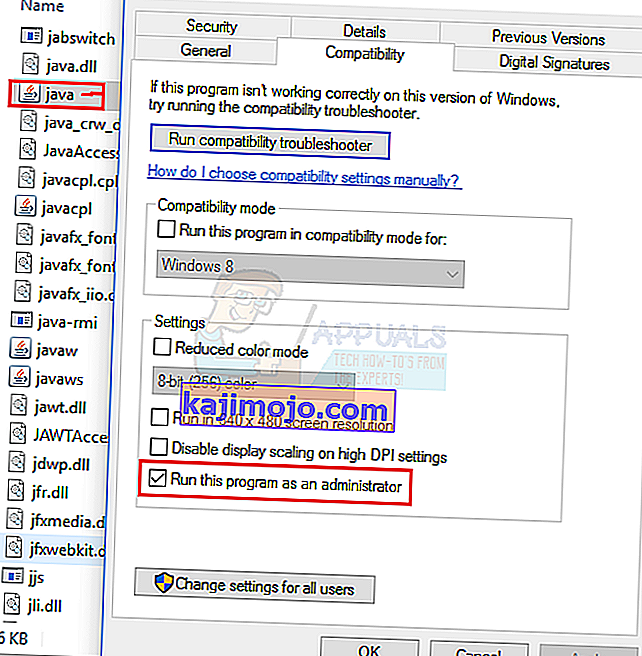
- Tekan kekunci Windows + X dan pilih " Command Prompt (Admin) " atau Powershell (Admin) dan ketik cmd
- Ketik perintah berikut ke dalam prompt (ganti C: \ Program Files \ etc dengan folder pemasangan Java sebenar anda, misalnya, C: \ Program Files (x86) \ Java \ jre1.8.0_131 \ bin \ java.exe ):
ftype jarfileterm = cmd / s / k "" C: \ Program Files \ Java \ jre7 \ bin \ java.exe "-jar"% 1 ″% * "
assoc .jar = jarfileterm
Atau jika anda mahu command prompt tetap terbuka setelah melancarkan fail .jar (untuk tujuan penyahpepijatan)
ftype jarfileterm = cmd / s / k "" C: \ Program Files \ Java \ jre7 \ bin \ java.exe "-jar"% 1 ″% * "
assoc .jar = jarfileterm
Sekarang cuba lancarkan fail .jar. Bergantung pada langkah mana yang anda ambil, java yang boleh dieksekusi harus dilancarkan atau dilancarkan dengan prompt arahan yang berterusan di belakangnya (yang akan diisi dengan panggilan Java dari aplikasi, berguna untuk tujuan debugging).
Namun, jika langkah tersebut tidak berjaya, kami perlu mengubah suai pendaftaran anda.
- Klik kanan pada butang Mula anda dan cari " regedit ", kemudian buka.
- Sekarang kembangkan folder HKEY_CLASSES_ROOT , dan tatal ke bawah sehingga anda menjumpai folder " jar_auto_file " dan " jarfileterm ".
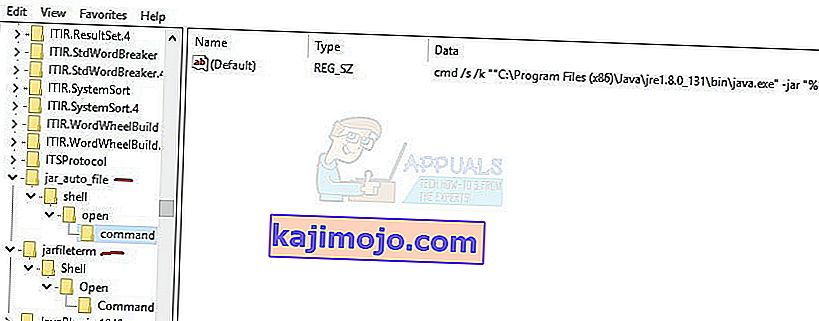
- Kembangkan ke jalan berikut
jar_auto_file> Shell> Buka> Perintah
- Anda akan melihat kunci bernama " Default ". Klik kanan pada " Default " dan pilih " Modify ".
- Sekarang di kotak " Nilai data ", tampal perintah ftype yang anda masukkan sebelumnya di command prompt, sehingga terlihat seperti tangkapan layar di bawah, dan tekan OK.
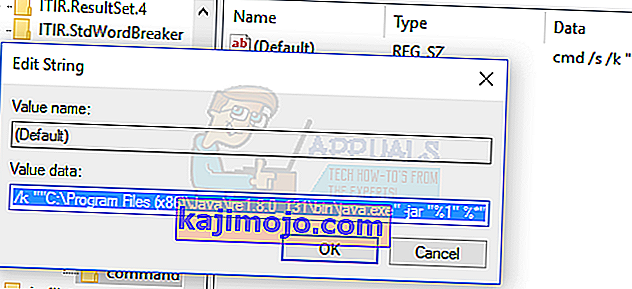
- Sekarang lakukan perkara yang sama untuk folder jarfileterm ( perluas jarfileterm > Shell > Open > Comand ).
- Sekarang keluar dari regedit dan lancarkan fail .jar anda, ia harus dibuka dengan betul sekarang!